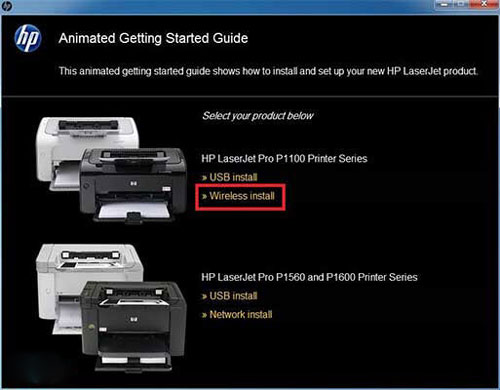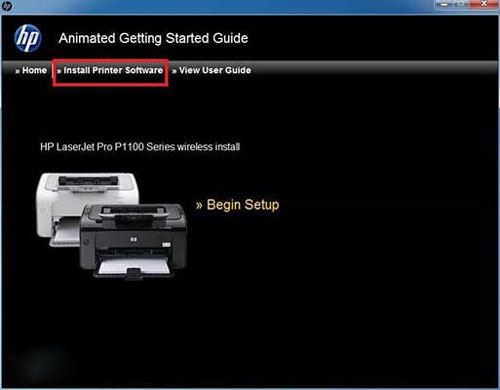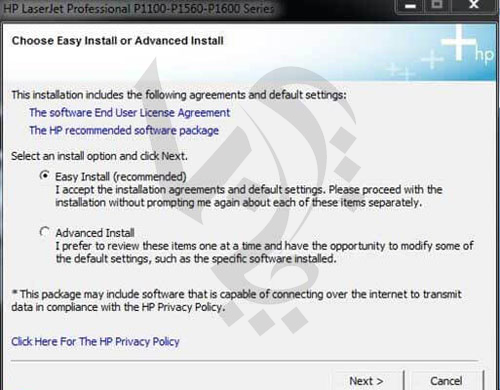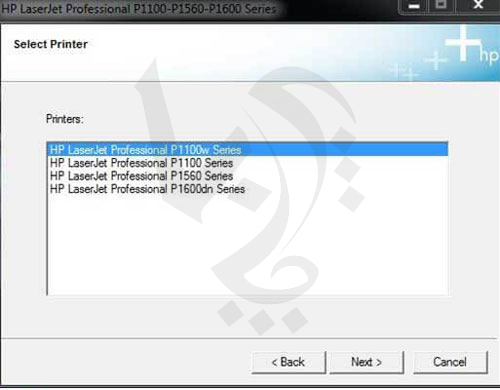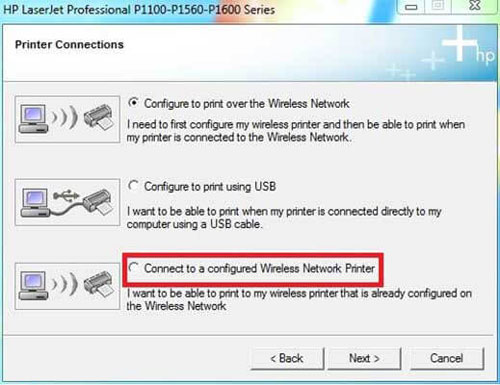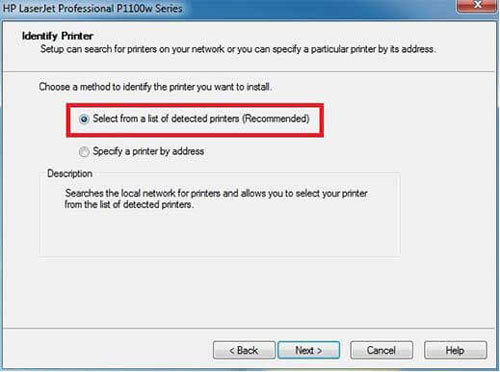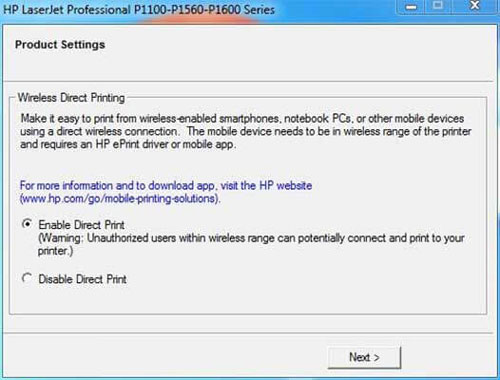آموزش نصب پرینتر وایرلس HP
آموزش نصب پرینتر وایرلس HP – اچ پی P1102w و M28w M15w M12w
آموزش نصب پرینتر وایرلس HP
نصب پرینتر وایرلس HP به صورت تصویری در این مقاله آموزش داده خواهد شد، پرینتر های اچ پی مدل های P1102w و M28w M15w M12w امکان اتصال و پرینت با اتصال وای فای را دارند که در اینجا روش نصب آن ها را آموزش خواهیم داد، همراه ما باشید.
برای دیدن انواع مدل های کارتریج ایرانی از مرجع تخصصی و تولید کننده اصلی کلیک کنید.
آموزش نصب پرینتر وایرلس HP
اتصال به پرینتر های HP به صورت وایرلس بسیار کارآمد و جذاب است.
با پرینت گرفتن به صورت وایرلس می توانیم از دستگاه هایی مثل موبایل و لپ تاپ بدون نیاز به کابل، اقدام به چاپ کنیم.
شرکت HP در یکسری از چاپگر های خود ماژول وایرلس قرار داده است که P1102w و M28w M15w M12w از این دسته هستند.
در این مقاله آموزش نصب پرینتر وایرلس HP را به شما عزیزان آموزش خواهیم داد.
شارژ کارتریج لیزری با بالاترین کیفیت در پرچابا
02188322120
مراحل نصب چاپگر به صورت وایرلس
1- باید یک اکسس پوینت وایرلس کانفیگ شده داشته باشد.
2- در ابتدای کار پرینتر را روشن کرده و منتظر بمانید تا چراغ سبز دستگاه ثابت شود.
3- اکسس پوینت شما یک دکمه WPS در پشت پنل دارد.
در ادامه مراحل نصب پرینتر وایرلس با فشار دادن و یا نگه داشتن آن برای یک یا دو ثانیه، چراغ WPS روشن شده و شروع به چشمک زدن میکند.
4- حال دکمه وایرلس را روی پرینتر انتخاب کنید تا چراغ وایرلس که به رنگ بنفش است، شروع به چشمک زدن کند.
اگر ایرادی در مودم نباشد و یا تنظیم خاصی در مودم صورت نگرفته باشد (مک فیلتر)، بعد از گذشت یک دقیقه چراغ وایرلس پرینتر ثابت میشود و به مودم متصل میشود.
حال در این مرحله، با نگه داشتن دکمه X روی پرینتر به مدت چند ثانیه، دستگاه شروع به کار کرده و دو برگه برای شما پرینت میگیرد.
در اولین برگه، اطلاعات سختافزاری دستگاه وجود دارد.
در سمت راست برگه اطلاعات مربوط به وایرلس وجود دارد که در قسمت بالا روبروی Status باید Connected نوشته شده باشد.
همچنین در چند خط پایینتر، مقابل Ipv4 Address باید آی پی پرینتر شما مطابق با رنج شبکه شما باشد.
الان به سراغ نصب درایور وایرلس می رویم.
خرید کارتریج لیزری از مرجع تخصصی انواع کارتریج در تهران
02188322120
مراحل نصب درایور پرینتر بصورت وایرلس
ابتدا سیدی درایور را اجرا کنید و روی گزینه Wireless install کلیک کنید.
گفتیست مراحل نصب این پرینتر های P1102w و M28w M15w M12w به طور کامل یکسان هست و تنها تفاوت در ظاهر برنامه است.
سپس رو گزینه Install Printer Software کلیک کنید.
حال در صفحه باز شده گزینه Easy Install را انتخاب کرده و بر روی Next کلیک کنید.
در این مرحله باید مدل پرینتر خود را انتخاب کنید و Next را کلیک کنید.
در صفحه بعد گزینه سوم را انتخاب کنید و Next را کلیک کنید.
بیشتر بخوانید : نحوه نصب پرینتر به صورت Local و Network
در این مرحله از نصب پرینتر وایرلس HP:
بعد از گذشت چند دقیقه پنجرهای باز میشود و از شما روش پیدا کردن پرینتر را سوال میکند.
بهتر است همان گزینه اول و پیش فرض را انتخاب کرده و بر روی Next کلیک کنید.
در صورت درست بودن اتصال، در صفحه بعدی نام پرینتر شما همراه با اطلاعات شبکه نمایش داده میشود.
حال بر روی گزینه Next کلیک کنید.
در این مرحله پنجرهای باز میشود با عنوان Direct Print که شما میتوانید قابلیت پرینت مستقیم از طریق موبایل را در آن فعال کنید.
برای این کار گزینه Enable Direct Print را انتخاب کنید.
سپس بر روی Next کلیک کنید و در آخر گزینه Finish را انتخاب کنید.
امیدواریم مقاله آموزش نصب پرینتر وایرلس HP – اچ پی P1102w و M28w M15w M12w برای شما عزیزان مفید بوده باشد.
بیشتر بخوانید : نحوه نصب پرینتر در ویندوز 8
برای دریافت خدمات تعمیر وسرویس پرینتر لیزری در تخصصی ترین مرکز تعمییرات پرینتر و شارژ کارتریج کافیست با ما تماس بگیرید 02188322120 تا کارشناسان ما در اسرع وقت برای ارائه خدمات با شما تماس بگیرند.